简述安装kvm的过程以及重要指令操作,KVM安装与部署详细步骤及重要指令操作指南
- 综合资讯
- 2025-04-03 03:29:25
- 2

KVM安装与部署步骤:1. 安装KVM包;2. 创建虚拟机;3. 配置网络;4. 安装操作系统;5. 配置虚拟机,重要指令操作包括:virt-install、virt-...
KVM安装与部署步骤:1. 安装KVM包;2. 创建虚拟机;3. 配置网络;4. 安装操作系统;5. 配置虚拟机,重要指令操作包括:virt-install、virt-manager、virsh、qemu-img等,掌握这些步骤和指令,可高效完成KVM的安装与部署。
KVM简介
KVM(Kernel-based Virtual Machine)是一种基于Linux内核的虚拟化技术,可以运行在x86和x86-64架构的物理服务器上,KVM通过内核模块来实现虚拟化,因此无需额外的硬件支持,本文将详细介绍KVM的安装与部署过程,以及一些重要的指令操作。

图片来源于网络,如有侵权联系删除
安装KVM
确保硬件支持
在安装KVM之前,需要确保服务器硬件支持虚拟化,可以通过查看CPU的型号,查找是否支持虚拟化技术,如Intel VT-x或AMD-V。
安装KVM
以CentOS 7为例,以下是安装KVM的步骤:
(1)打开终端,输入以下命令安装KVM:
sudo yum install qemu-kvm libvirt libvirt-python libguestfs-tools virt-install -y(2)安装虚拟化模块:
sudo modprobe kvm(3)启动并使能libvirtd服务:
sudo systemctl start libvirtd
sudo systemctl enable libvirtd验证KVM安装
在终端输入以下命令,查看KVM是否安装成功:
virsh list --all如果安装成功,将会看到虚拟机的列表。
创建虚拟机
创建虚拟机
使用virt-install命令创建虚拟机,以下是一个简单的示例:
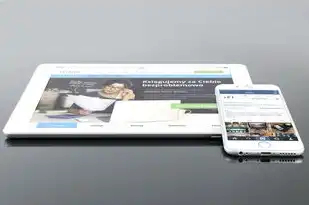
图片来源于网络,如有侵权联系删除
virt-install --name vm1 --ram 2048 --vcpus 2 --disk path=/var/lib/libvirt/images/vm1.img,size=20 --os-type linux --os-variant fedora28 --graphics none --console pty,target_type=serial解释:
--name vm1:虚拟机名称--ram 2048:分配给虚拟机的内存大小(单位:MB)--vcpus 2:分配给虚拟机的CPU核心数--disk path=/var/lib/libvirt/images/vm1.img,size=20:虚拟机的磁盘路径和大小--os-type linux:操作系统类型--os-variant fedora28:操作系统版本--graphics none:关闭图形界面--console pty,target_type=serial:启用控制台
验证虚拟机
在终端输入以下命令,查看虚拟机是否创建成功:
virsh list --all如果虚拟机创建成功,将会看到虚拟机的列表。
重要指令操作
启动虚拟机
virsh start vm1停止虚拟机
virsh shutdown vm1重启虚拟机
virsh reboot vm1查看虚拟机状态
virsh status vm1查看虚拟机详细信息
virsh domifaddr vm1删除虚拟机
virsh destroy vm1
virsh undefine vm1本文详细介绍了KVM的安装与部署过程,以及一些重要的指令操作,通过学习本文,您应该能够独立完成KVM的安装、配置和虚拟机的创建,在实际应用中,您可以根据需求调整虚拟机的配置,以满足不同的业务需求。
本文由智淘云于2025-04-03发表在智淘云,如有疑问,请联系我们。
本文链接:https://www.zhitaoyun.cn/1985122.html
本文链接:https://www.zhitaoyun.cn/1985122.html

发表评论